Avez-vous remarqué que les performances de votre système Ubuntu ont ralenti? Même si Ubuntu 18.04 (la version la plus récente) est une distribution Linux très puissante, avec le temps, votre installation peut devenir lente.
De nombreux facteurs peuvent influer sur la vitesse de votre système, notamment:

- Le nombre de programmes que vous avez téléchargés
Vous trouverez ci-dessous six moyens simples d'accélérer et d'optimiser votre installation.
Redémarrez votre ordinateur
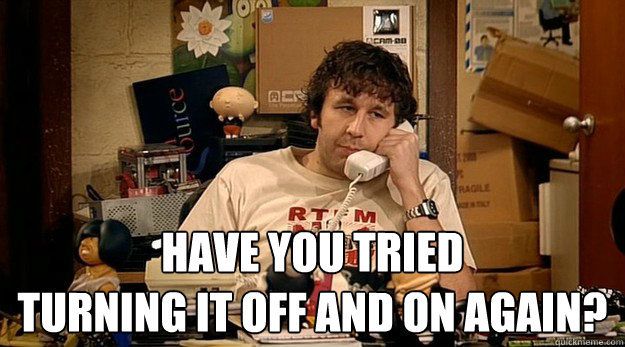
Cette étape peut sembler évidente, mais elle ne convient pas aux utilisateurs Linux classiques. La raison en est qu’en général, il n’est pas nécessaire de redémarrer un système Linux.
Il est bien connu pour sa capacité à fonctionner pendant longtemps sans avoir à redémarrer votre ordinateur. . Cependant, avec le temps, les processus en cours risquent de s'accumuler et de ralentir votre vitesse.
Plutôt que de supprimer manuellement des fichiers temporaires, il est beaucoup plus facile de redémarrer votre ordinateur.
Si votre système a ralenti à un point tel que vous ne pouvez pas accéder au menu système, maintenez le bouton d'alimentation enfoncé jusqu'à ce qu'il s'éteigne.
Modifier l'auto Applications de démarrage
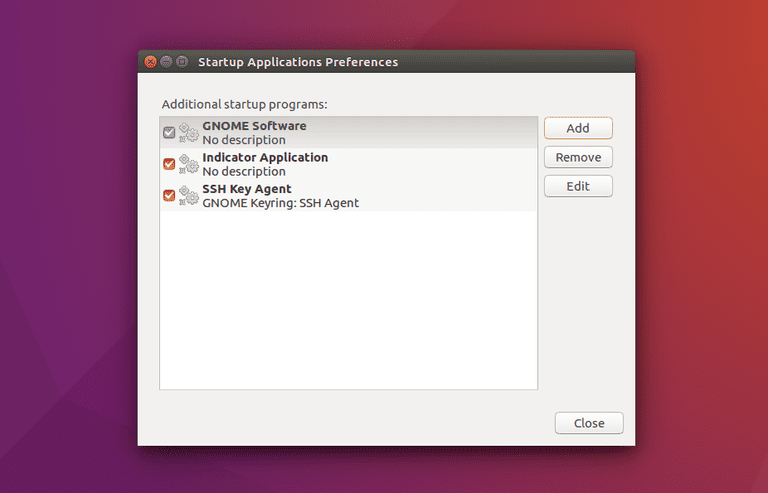
Lorsque vous démarrez votre ordinateur, de nombreuses applications sont configurées pour démarrer une fois que votre appareil a démarré.
Cependant, avez-vous vraiment besoin que toutes ces applications soient configurées pour un démarrage automatique? Cela prend beaucoup de mémoire.
Les applications lancées lors du redémarrage peuvent être modifiées dans l'utilitaire Applications de démarrage.
Le processus est simple.
Incluez uniquement les logiciels les plus importants ou Applications Ubuntu dont vous avez toujours besoin et supprimez ceux dont vous n'avez pas besoin.
Utiliser le préchargement
Le préchargementest un service en arrière-plan qui surveille et conserve une trace des applications que vous utilisez fréquemment. Il mémorise les fichiers binaires et les bibliothèques utilisés et les met en mémoire cache.
Le résultat est que vos applications se chargeront beaucoup plus rapidement qu'elles ne le feraient sans le préchargement.
Par exemple, Si vous utilisez toujours Firefox lorsque vous commencez à travailler sur votre ordinateur, les fichiers sont chargés en mémoire. Donc, lorsque vous vous connecterez à votre ordinateur, Firefox se chargera plus rapidement.
Toutes les distributions d’Ubuntu n’installent pas le préchargement par défaut. C’est facile à installer. Exécutez simplement la commande ci-dessous:
sudo apt-get install preload
Le préchargement s’exécute en arrière-plan de votre système et l’accélère. Si vous avez beaucoup de mémoire, l’augmentation de la vitesse peut être considérable, de 20% à 60%.
Cela prendra un peu de temps à Preload pour savoir quelles applications vous utilisez le plus. fréquemment.
Libérez de l'espace sur le disque
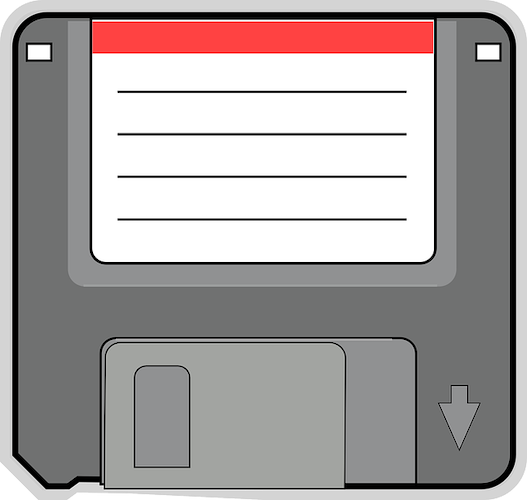
Il est toujours utile d’éliminer tout encombrement dans la mémoire système afin de laisser de la place pour de nouveaux fichiers et programmes. Ceci est particulièrement important si votre capacité de stockage est limitée.
Même si Ubuntu est un système d'exploitation léger, il peut présenter un problème de stockage principalement parce qu'il ne supprime pas les fichiers téléchargés. et les packages logiciels installés.
Vider la corbeille
La suppression des fichiers temporaires et des déchets de votre ordinateur ne supprime pas uniquement les fichiers inutiles; cela libère également de l'espace sur le disque dur.
Ouvrez votre gestionnaire de fichiers et cliquez avec le bouton droit de la souris sur l'icône de la corbeille. Pour supprimer définitivement ces fichiers, sélectionnez l'option «corbeille vide».
Supprimer les fichiers temporaires
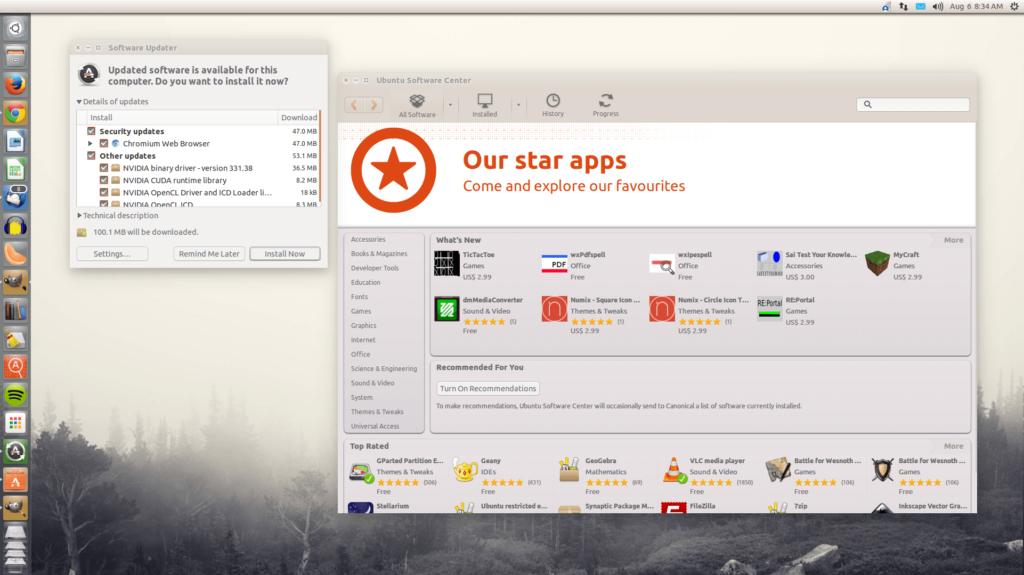
Sur votre ordinateur, de nombreux fichiers prennent beaucoup d'espace. Par exemple, les fichiers temporaires, les historiques du navigateur et les caches.
La suppression de ces fichiers permettra de libérer de l'espace sur votre système. Dans votre centre logiciel, recherchez le programme de nettoyage appelé BleachBit.
une fois que vous avez téléchargé BleachBit, vous devez l’installer et le lancer. Cela libérera de l'espace disque et protégera votre vie privée.
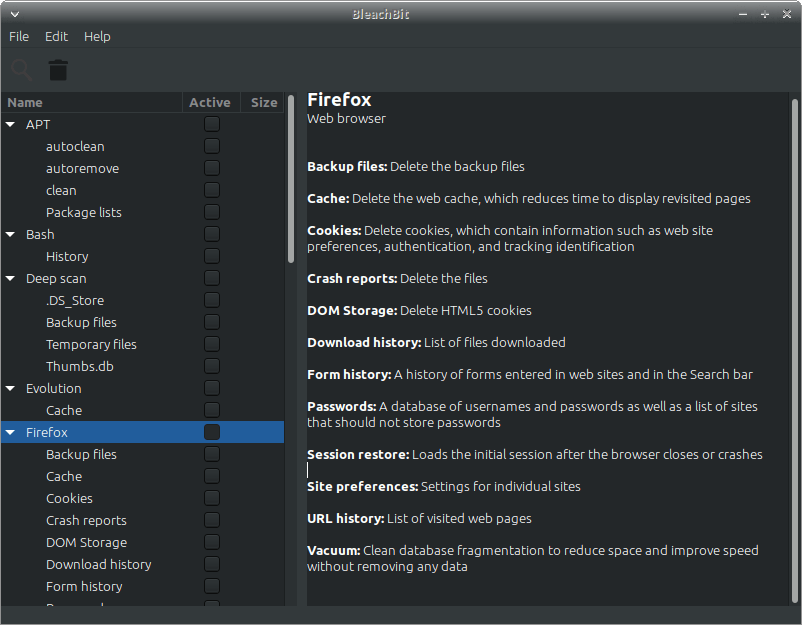
Analysez votre utilisation du disque
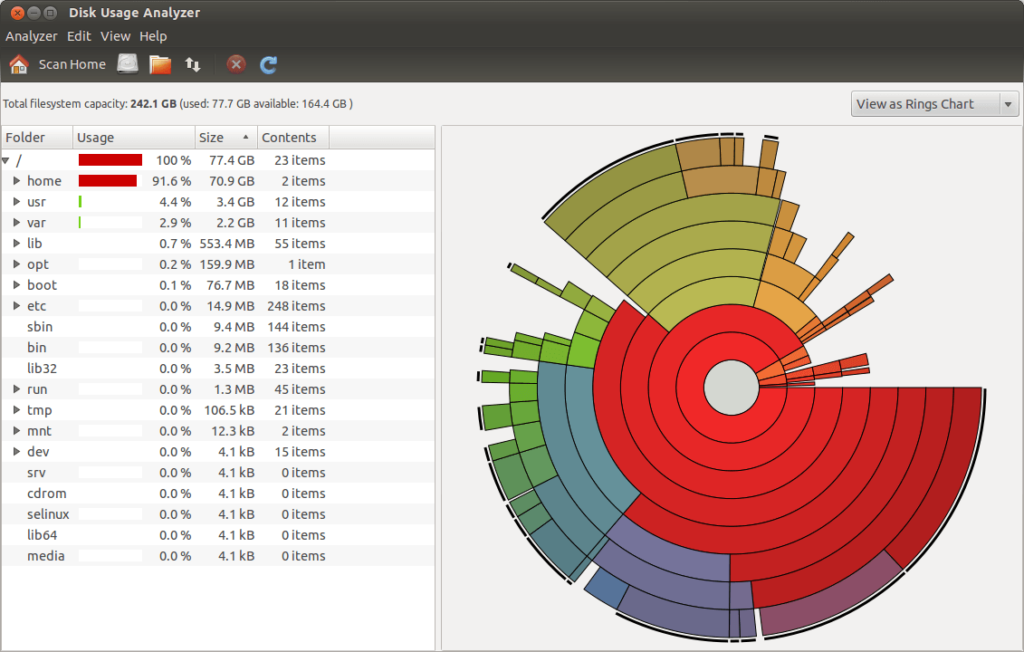
Il est possible que vous disposiez de très gros fichiers dont vous n'avez pas besoin de prendre trop de place. Ubuntu Linux dispose d’un outil appelé Analyseur d’utilisation du disque.
Il analysera vos dossiers et vos fichiers et vous montrera une vue graphique des répertoires occupant la plus grande partie de l’espace.
Vous pouvez accéder à cet outil via votre tableau de bord Ubuntu.
Modifier la configuration de Grub
Par défaut, la configuration Grub fournit un délai de 10 secondes pour choisir le système d'exploitation que vous voulez démarrer.
Vous pouvez entrer dans cette configuration et réduire le temps à 2 secondes. Cela vous épargnerait 8 secondes pour redémarrer.
Pour définir cette commande, modifiez:
“GRUB_TIMEOUT=10” to “GRUB_TIMEOUT=2”
Miroir des mises à jour logicielles
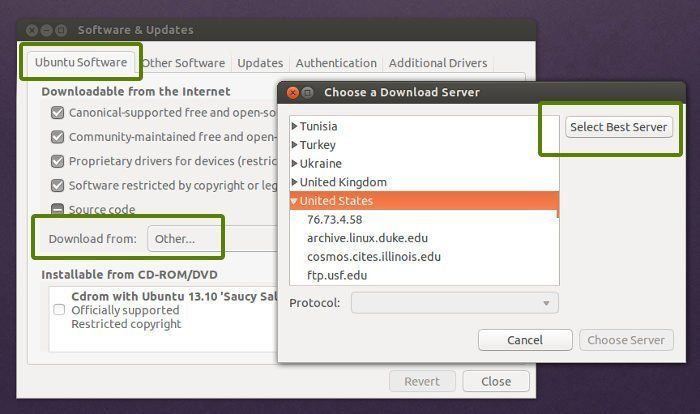
Choisissez le meilleur serveur pour Ubuntu pour obtenir ses mises à jour.
Cette option est particulièrement utile pour ceux qui une connexion Internet plus lente. Votre système lancera un test à la recherche du serveur le plus proche, où il accédera plus rapidement aux fichiers de mise à jour lors d’une mise à niveau ou d’une mise à jour.
Non seulement cela accélérera votre système Ubuntu, mais installez également tous les pilotes requis qui manquent et incluez toutes les nouvelles corrections de bugs de sécurité.
Suivez ces six étapes pour accélérer votre installation Ubuntu.